对不同的视图执行不同的操作
如果您需要对两个视图执行完全不同的操作,则可以添加一个OneView节点来分隔一个视图以进行处理。
提取视图进行处理
| 1. | 选择Views > OneView插入一个OneView节点在脚本中的适当位置。 |
| 2. | 在OneView节点的控件中,从中选择要对其进行更改的视图。 view下拉式菜单。 |
将提取所有视图,并且您所做的任何更改都只会应用于您选择的视图(无论您在Viewer中显示哪个视图)。
要更改其他视图,请从OneView节点的view下拉式菜单。
要合并来自两个单独流的视图,请选择Views > JoinViews合并视图(或从脚本中删除OneView节点)。
如果您需要提取所有视图,分别处理它们,然后将它们合并在一起,请使用Split and Join菜单项。该菜单项实际上是OneView和JoinViews节点的组合。它首先提取您在项目设置中设置的所有视图,然后将它们合并在一起。与将多个OneView节点与JoinViews节点一起使用并没有什么不同,但是可以加快工作速度,因为您无需在每个步骤中添加每个节点。要使用菜单项,请选择Views > Split and Join。
例如,如果您创建了名为left和right在您的项目设置中并使用Split and Join “读取”节点之后的菜单项,您将获得以下节点树:
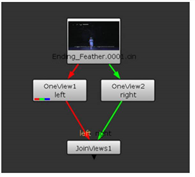
然后,您可以在OneView和JoinViews节点之间添加任何必要的节点,例如颜色校正。